Di panduan ini, kami menjelaskan bagaimana menjalankan MetaGuard pada platform MetaTrader 4.
Sebagai informasi, saat ini MetaGuard HANYA tersedia untuk platform Metatrader 4.
Petunjuk Awal Instalasi:
Di dalam server, MetaGuard bisa Anda install melalui folder MENU di desktop > Automate Activation > MetaGuard. Jalankan aplikasi metaguard.exe untuk download dan install metaguard.ex4 ke seluruh Pre-Installed MetaTrader4 Anda.
Anda sangat direkomendasikan untuk menggunakan Pre-Installed Metatrader yang telah disediakan, apabila karena hal teknis atau lainnya, Anda tidak menggunakan Pre-Installed, silakan Open Tiket untuk bantuan instalasi program MetaGuard dengan menginformasikan IP Server, Username & Password Server, serta Nama Program Metatrader 4 yang akan menjalankan MetaGuard.
Engineer VPSTrading.net tidak membantu user untuk menjalankan MetaGuard: Untuk menjaga keamanan bisnis Anda, kami tidak membantu dalam melakukan konfigurasi atau aktivasi robot trading yang Anda miliki atau kegiatan lain yang berhubungan langsung dengan bisnis Anda. Setelah MetaGuard terinstal, Anda bisa ikuti panduan di bawah ini untuk proses selanjutnya menjalankan MetaGuard.
Step by Step Menjalankan MetaGuard
1. Langkah pertama, pastikan Anda sudah login ke dalam akun trading Anda.
2. Jadikan akun trading Anda sebagai akun favorites, dengan langkah klik kanan pada akun trading, lalu pilih tombol Add to favorites. Seperti gambar di bawah ini:
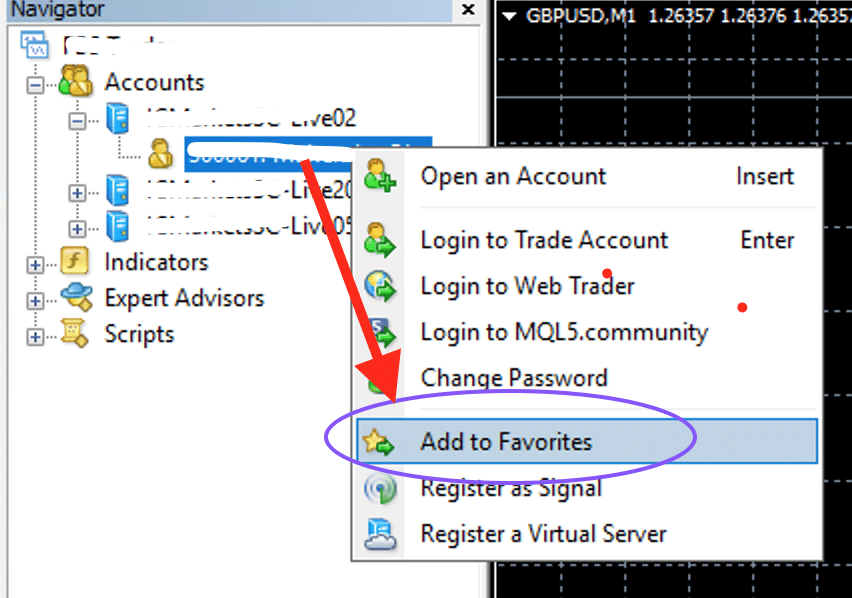
Gbr 1. Tombol Add to Favorites
3. Masuk ke MetaTrader 4 menu, Tools > Options, dan pilih tab menu Expert Advisors, lakukan setting berikut:
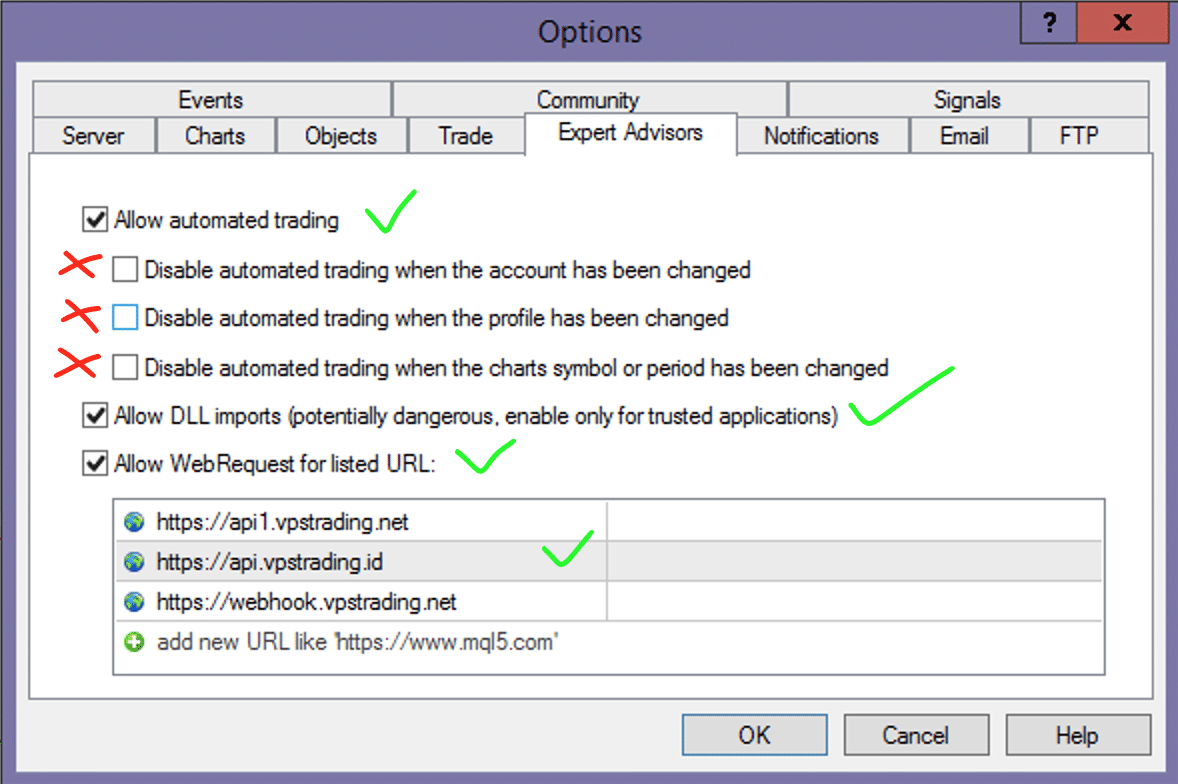
1. Centang Allow automated trading
2. Uncek semua:
- Disable automated trading when the account has been changed.
- Disable automated trading when the profile has been changed.
- Disable automated trading when the chart's symbol or period has been changed.
3. Centang Allow DLL imports.
4. Centang Allow WebRequest for listed URL, dan masukan Webhook Notification
URL Anda (domain atau subdomain tergantung dari url yang Anda dapatkan). Misal: api1.vpstrading.net, api2.vpstrading.net, dst.
4. Attach-kan metaguard.ex4 ke salah satu chart saja & timeframe 1 Minute (M1).
Misalkan NZDUSD Timeframe M1 (1 Minute). Lalu masuk ke tab Inputs configuration.
5. Pada Inputs configuration dari MetaGuard, fokus pada poin konfigurasi berikut ini:
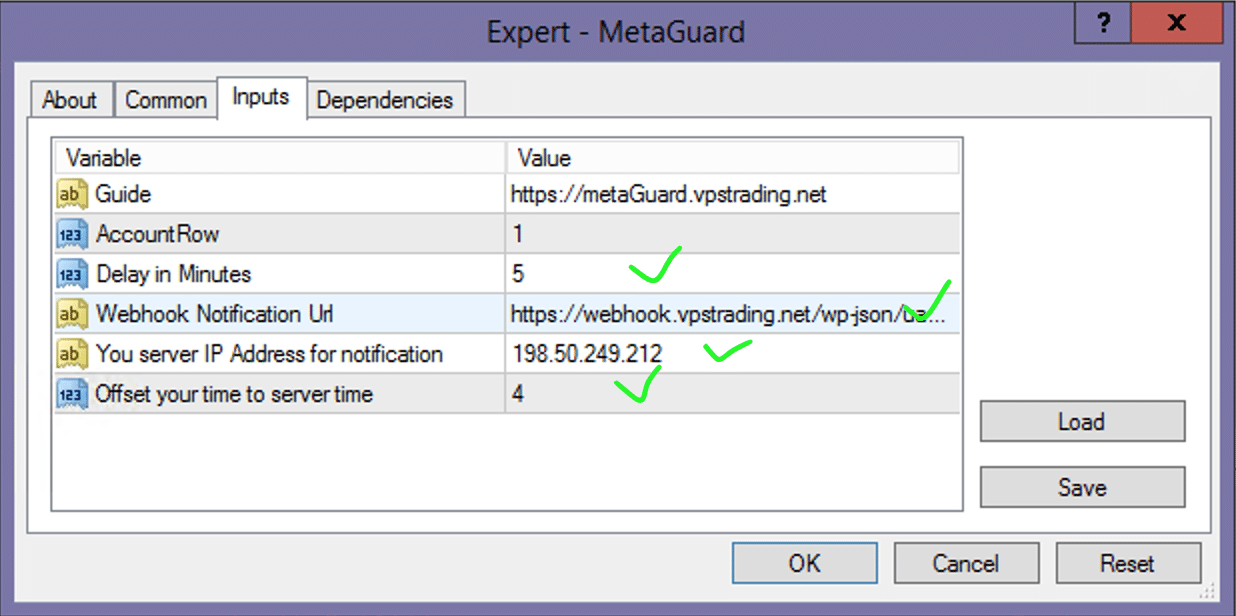
AccountRow: 1 (Use this default).
Delay in Minutes: 5 (Recommended, delay MetaGuard melakukan update monitoring).
Webhook Notification Url: input url Webhook API yang Anda dapatkan.
Your server IP Address for notification: input ip address server.
Offset your time to server time: input selisih timezone Anda dan timezone broker.
Klik OK jika sudah.
MetaGuard akan menampilkan status di chart Anda sebagai berikut:
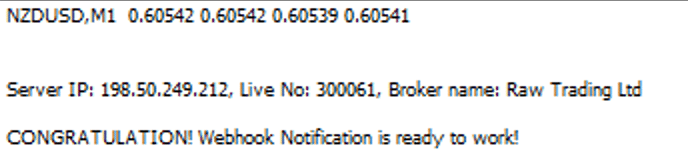
Metaguard sudah berjalan pada akun trading Anda.
Apabila terjadi akun trading disconnected, MetaGuard akan mengirimkan pesan ke email/whatsapp/telegram yang Anda gunakan:
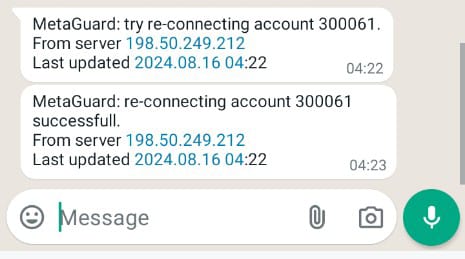
NOTED: Metaguard bukan robot trading, dan tidak melakukan trading otomatis. MetaGuard



 USD
USD IDR
IDR